
Sono sempre di più gli utenti italiani che acquistano un dispositivo MI (Xiaomi, Redmi Note, ecc…) anche grazie all’ottimo rapporto qualità/prezzo offerto da questo brand. Nei prossimi mesi/anni, si prevede un ulteriore incremento e i dispositivi Xiaomi/Redmi mirano a diventare la vera alternativa ai dispositivi Samsung che detengono la grande fetta del mercato (non solo italiano).
Se da un lato i cellulari Xiaomi e dispositivi Redmi Note offrono innumerevoli funzionalità ed elevata tecnologia, dall’altro lato c’è da dire che sono un po’ più difficoltosi da configurare per comunicare con altri dispositivi, ad esempio col computer. A differenza dei dispositivi Samsung che una volta collegati al PC (o Mac) vengono subito rilevati, quando si collega un xiaomi/redmi al computer è molto probabile che non accada nulla e che non venga riconosciuto dal computer. Come mai? Perchè il Xiaomi o Redmi Note non viene rilevato dal PC? Quali sono le operazioni e verifiche da fare per poter permettere il collegamento tra Xiaomi/Redmi e computer? Qui di seguito faremo un elenco di tutte le possibili azioni da fare per stabilire una connessione tra il tuo dispositivo Mi e il tuo PC o Mac.
Le soluzioni che troverai qui di seguito sono frutto di un’accurata ricerca che abbiamo fatto nel web (leggendo guide e forum) e una volta provate tutte avrai elevate probabilità di far riconoscere il tuo dispositivo Mi al tuo computer
Soluzioni al problema Xiaomi/Redi non Rilevato dal PC
Soluzione n.1: Verifica cavo USB
Molti utenti hanno riscontrato l’impossibilità di far riconoscere il proprio Xiaomi o Redmi al PC a causa del cavo USB utilizzato per la connessione tra dispositivo e computer. A quanto pare esistono cavi abilitati solo alla ricarica del Xiaomi/Redmi, e altri cavi che invece permettono il trasferimento dati. Quindi per prima cosa assicurati di usare un cavo USB adeguato per collegare Xiaomi/Redmi e il PC.
Soluzione n.2: Attiva debug USB
Così come avviene per qualsiasi dispositivo Android, anche per i cellulari Xiaomi o Redmi, la connessione col computer richiede l’attivazione dell’opzione DEBUG USB sul cellulare. Questa opzione è fondamentale per permettere al dispositivo di comunicare col computer e/o con qualsiasi altra applicazione. Abbiamo già scritto una guida dettagliata a proposito che puoi leggere qui: come attivare debug USB su Xiaomi/Redmi
Soluzione n.3: Attiva trasferimento MTP
Come già detto al punto n.1, spesso il problema del Xiaomi/Redmi non rilevato dal PC dipende dal fatto che il collegamento USB è impostato su “Solo Carica”. Il computer riesce a riconoscere il dispositivo collegato solo se su quest’ultimo è attivo il collegamento in modalità “Trasferimento dati” o “MTP”. Per fare questa impostazione quello che devi fare è collegare tramite cavo USB il tuo Xiaomi/Redmi eal PC e poi verificare sullo schermo del cellulare. Dovrebbe apparire un menu a tendina in cui potrai selezionare il tipo di trasferimento e scegliere MTP
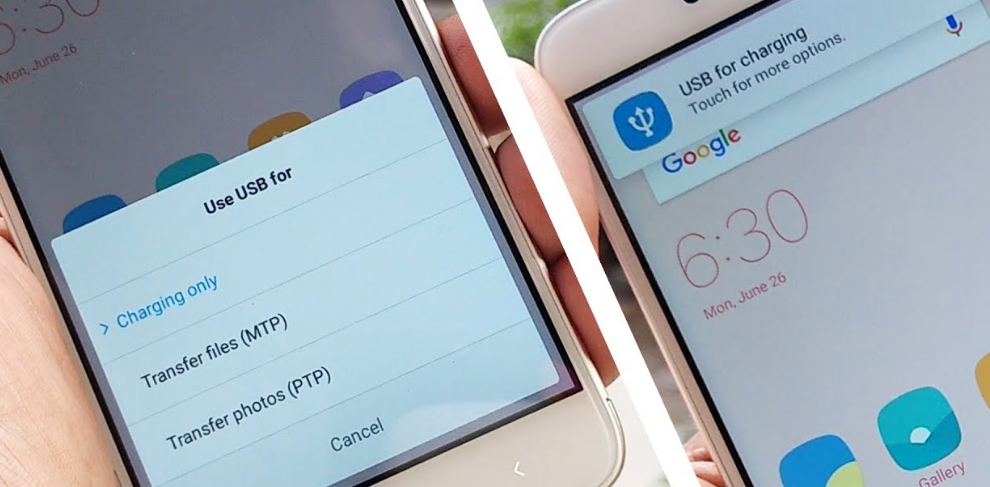
Se per caso non vedi questo menu a tendina, prova ad aprire il centro notifiche (strisciando il dito dall’alto verso il basso) e poi clicca sulla notifica “Collegamento USB” per vedere le varie opzioni.
Soluzione n.4: Installa/Aggiorna Driver
I driver sono dei programmi che consentono ai vari dispositivi esterni collegati al computer di comunicare con quest’ultimo in modo corretto. Se il tuo Xiaomi/Redmi non viene rilevato dal tuo PC o Mac, è probabile che manchino i driver. In tal caso è consigliabile ricercare i driver del modello esatto del tuo Xiaomi/Redmi (facendo una ricerca su Google) e procedere alla loro installazione. Qui di seguito abbiamo raccolto un po’ di link di driver per alcuni modelli Xiaomi e Redmi. Trova il tuo dispositivo e scarica i driver.
Driver USB per Xiaomi Mi:
| Xiaomi Mi | USB Drivers |
|---|---|
| Xiaomi Mi 4 / 4i | Download |
| Xiaomi Mi 5 / Mi5S / Mi5C / Mi 5X | Download |
| Xiaomi Mi 6 / 6X | Download |
| Xiaomi Mi 8/ Mi8 SE/ Mi8 Lite / Pro | Download |
| Xiaomi Mi 9 / Mi9 SE | Download |
| Xiaomi Mi Max / 2 | Download |
| Xiaomi Mi Max 3 | Download |
| Xiaomi Mi Note 2 / Note 3 | Download |
| Xiaomi Mi Mix / Mix 2 / Mix 2S | Download |
| Xiaomi Mi Mix 3 | Download |
| Xiaomi Mi A1 / A2 / Mi A2 Lite | Download |
| Xiaomi Mi Pad 2 / 3 / 4 | Download |
| Xiaomi Poco F1 | Download |
| Xiaomi Black Shark / 2 | Download |
| Universal [Any Model] | Download |
| Xiaomi Mi 10 / Mi 10 Pro / Mi 10 Ultra / Mi 10 Lite / Mi 10 Youth | Link per scaricare |
| Xiaomi Mi A1 | Link per scaricare |
| Xiaomi Mi A2 / A2 Lite | Link per scaricare |
| Xiaomi Mi A3 | Link per scaricare |
| Xiaomi Mi Note / Note Pro | Link per scaricare |
| Xiaomi Mi Note 2 | Link per scaricare |
| Xiaomi Mi Note 3 | Link per scaricare |
| Xiaomi Mi Note 10 / Note 10 Pro / Note 10 Lite | Link per scaricare |
| Xiaomi Mi Max / Max Pro | Link per scaricare |
| Xiaomi Mi Max 2 | Link per scaricare |
| Xiaomi Mi Max 3 | Link per scaricare |
Driver USB per Redmi:
| Redmi | USB Drivers |
|---|---|
| Redmi Go | Download |
| Redmi 4 / 4X / 4A | Download |
| Redmi Note 4 | Download |
| Redmi 5 / 5 Plus / 5A | Download |
| Redmi Note 5 / Pro / Prime | Download |
| Redmi 6 / 6A / 6 Pro | Download |
| Redmi Note 6 Pro | Download |
| Redmi Note 7 / 7 Pro | Download |
| Redmi Note 7S | Download |
| Redmi S2 / Redmi Y2 | Download |
| Redmi Y1 / Y1 Lite | Download |
| Redmi Y2 | Download |
| Universal [Any Model] | Download |
| Redmi Note 7/7 Pro | Link per scaricare |
| Redmi Note 8 / 8T / 8 Pro | Link per scaricare |
| Redmi Note 9/9 Pro / 9S | Link per scaricare |
Soluzione n.5: Utilizza Mi PC Suite
Xiaomi ha sviluppato un software ufficiale per poter gestire un Xiaomi o Redmi dal computer. Questo software si chiama MI PC Suite ed è scaricabile dal sito ufficiale: http://pcsuite.mi.com/
Una volta installato, prova a collegare il tuo cellulare via USB al computer e una volta rilevato dal programma potrai gestire i tuoi dati come applicazioni, foto, video, note, canzoni, messaggi e contatti.

Se non hai fortuna con questo programma ti consigliamo di utilizzare TunesGO che abbiamo recensito in questo articolo e che oltre a rilevare dispositivi Xiaomi/Redmi supporta qualsiasi cellulare Android e anche iOS (iPhone). Ecco uno screenshot di TunesGO:
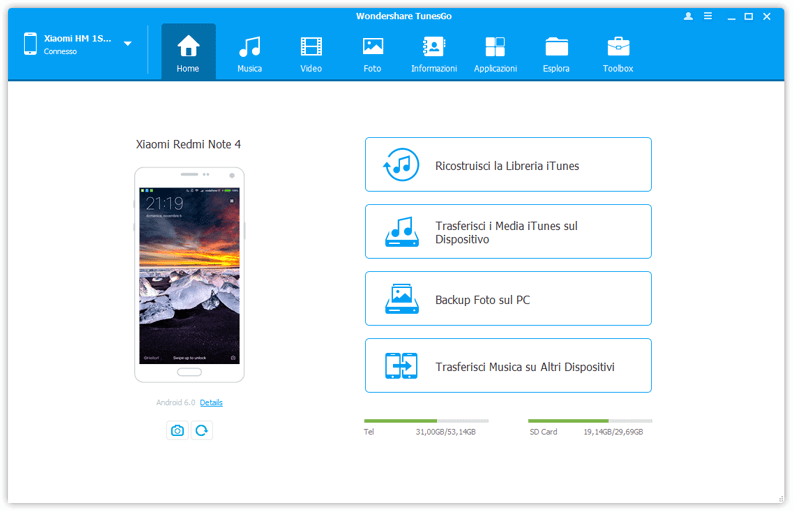
Soluzione n.6: Cerca e installa file wpdmtp.inf
Se non sei in grado di utilizzare la modalità MTP (USB per la modalità di trasferimento dei file) e se hai anche aggiornato i driver USB ma il problema persiste, esegui questi passaggi sul tuo computer.
Passo 1: Vai su PC –> seleziona disco C –> Windows –> INF
Passo 2. Cerca il file wpdmtp.inf
Passo 3. Fai click su quel file e installo tenendo il cellulare collegato al computer via USB
Questa soluzione (trovata in un forum) a quanto pare ha risolto il problema per molti utenti (in possesso di Xiaomi Mi 5 e Redmi Note 3)

GloboSoft è una software house italiana che progetta e sviluppa software per la gestione dei file multimediali, dispositivi mobili e per la comunicazione digitale su diverse piattaforme.
Da oltre 10 anni il team di GloboSoft aggiorna il blog Softstore.it focalizzandosi sulla recensione dei migliori software per PC e Mac in ambito video, audio, phone manager e recupero dati.

Buongiorno,
premetto che ho un xiaomi note 9 pro versione MIUI 12.5.1, è da qualche tempo che attraverso Hotspot personale non riesco a collegarmi con PC, TV etc..
Potete aiutarmi a risolvere questo problema o a chi mi devo rivolgere.
Grazie
ho tentato di passare file e contatti da uno xiaomi all’altro e son finito per disperazione qua dentro. vediamo se con tunesgo funzionerà qualcosa ma trovo ridicolo che per cose così semplici ci debbano essere tanti problemi. tutti e tre i programmi usati fanno a cazzotti con la nuova versione di android a quanto pare
Con Redmi Note 4 non c’è più verso di metterlo in comunicazione con Windows 10!
Prima di approdare a questa pagina ho cercato in tutti i modi di installare i driver MTP, gli unici che piacciono a Windows fanno vedere uno smartphone vuoto.
Aggiornati driver USB, niente.
La suite ufficiale manco rileva lo smartphone collegato via usb mentre è presente in taskbar e in Gestione dispositivi!
Sullo smartphone attivato debug, modalità MTP: niente!
il mio pc non riconosce il mio Xiaomi redmi Note 9 che devo fare?
Il mio Mac non rileva il Mi Note 10 Lite…come cavolo trasferisco la musica dal Mac al Note? Grazie
se hai xiaomi devi avere windows!